 |
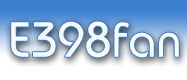 |
|
 |
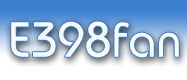 |
|
Мануал по прошивке телефона Motorola E398.
|
Начнём с того, что нам понадобится для прошивки: сам телефон Motorola E398 (1 шт.), штатный кабель (1 шт.), компьютер с операционной системой Windows XP или Windows 2000 (желательно, хотя и не обязательно - со всеми сервис-паками). Также нужна программа PST (в нашем примере - версии 7.1.1, хотя у вас уже может быть и свежее). Программу PST необходимо после установки "отучить" от аппаратного ключа защиты (т.н. WIBU-key) при помощи патча, идущего в комплекте. Не забудьте - чтобы патч выполнил свою задачу, его надо положить в папку с уже установленной программой PST! Примечание:
Патч работает довольно своеобразно, так что возможно, с первого раза это у вас
может и не получиться.
Итак, всё необходимое подготовлено, телефон полностью заряжен (неплохо было бы оставить его на зарядке на всю ночь!), из телефона вынуты SIM-карта и карта памяти... что ещё? Ах да! Нужен ещё файл прошивки с расширением shx (это может быть монстер-пак, прошивка или ленг-пак, в зависимости от того, что вы собираетесь шить), а взять их можно, например, у нас на сайте, в разделе "Софт". Относительно того, что нужна ещё трезвая голова (1 шт.) и прямые руки (2 шт.) - думаю, можно особо и не говорить. И так должно быть понятно. ;) Проверка соединения программы с телефоном (Можно пропустить. Читайте это в случае, если у вас PST выдаёт ошибку). Непосредственно прошивка (Самое интересное!) Важное замечание о сохранении данных (Хотя мы поместили его в конце документа - рекомендуется прочесть его перед прошивкой!)
Появляется информационное окошко - это программа пытается установить контакт с телефоном:
Наконец, появляется основное окно программы. Заходим в меню File -> New, и в появившемся окошке выбираем предпоследний значок справа - KJava File. Жмем ОК.
Теперь заходим в меню Phone -> Read или нажимаем комбинацию клавиш "Ctrl+R", после чего должны пройти два теста, оба - со статусом "Complete". Этот результат - ОБЯЗАТЕЛЬНОЕ условие удачной прошивки телефона.
Убедившись в том, что обе операции у нас "Complete", закрываем это окно, и в том, что под ним, видим надпись "Enable/Disable Java App Loader Menu". Эта надпись должна быть активна (а до теста она была выделена серым цветом т.е не активна).
Запускаем теперь другой модуль программы PST - Flash & Test Commands. Вот его основное рабочее окно:
Теперь надо указать программе - где лежит прошивка. Лучше всего положить её прямо в директорию программы PST. Нажимаем кнопку Browse и указываем программе файл с расширением shx, скопированный предварительно в папку программы. Внимательно проверяем - тот ли файл мы указали! Заливка в телефон "неродной" прошивки чревата большими проблемами!
Внизу слева, в окошке под названием Device должна быть надпись Motorola P2K, там же указан порт, на который произведено подключение - в данном случае USB. Программа должна заполнить сама все необходимые поля, как на приведённом ниже скриншоте.
Нажимаем левой кнопкой мыши на надпись Motorola P2K, в правом нижнем окошке появится сообщение о готовности телефона к прошивке - Switching the device into flash mode. Одновременно с этим телефон должен перейти в режим FLASH.
(Вынуждены принести извинения за ужасное качество фотографии - к
сожалению, другой не нашлось, снимали камерой телефона...
Кнопки Flash и Verify должны стать активными.
Примечание: Возможно, в этот момент, в
зависимости от того, насколько корректно вы установили драйвера,
Ну! Всё готово? Симка и трансфлэшка вынуты из телефона и лежат на столе? Электричество в доме не мигает? Тогда смело нажимаем на кнопку Flash! Выскочит небольшое окно с подтверждением, мы соглашаемся и нажимаем на Да!!!
Всё, процесс пошёл, в окне Progress status поползла полоска индикатора. А мы отправляемся курить (пить кофе, чай, иные напитки - по вкусу) минут на 20-30 (бывает по разному). Можно также понаблюдать в правом нижнем окне за тем, что происходит в данный момент: создание имидж файла предыдущего ПО, удаление его, и загрузка нового.
Ну вот, в принципе, и все! Если вам так понравился процесс, что вы решили прошиться еще разик, то во вновь всплывшем окне с вопросом "Flash Another Phone?" давим кнопочку Да, а если решили, что на сегодня достаточно - то Нет. :-)
Теперь, если мы хотим получить русский язык в меню, проделываем всю вышеописанную манипуляцию с точностью 100%, только указываем путь к языковому пакту (лэнгпаку), соответствующему установленной прошивке. На его заливку в телефон потребуется не более 5 минут. Если вы не хотите после прошивки заново настраивать под себя привычное расположение меню, то советуем перед всей процедурой сохранить файлы mma_ucp и mma_dcp, находящиеся в папке system (сделать это можно с помощью программы P2KTools). Эти файлы как раз и отвечают за всё меню, и после удачной прошивки вы сможете залить их назад (не забудьте потом присвоить им атрибуты "системный"!) - и меню у вас снова станет как раньше. ;-) Разумеется, пред прошивкой надо сделать бэкап и справочника, и других ваших файлов: картинок, мелодий, файла настроек веб-сессий, файла funlight.pat (если вы его редактировали)... Если вы заливаете в телефон "монстра" - все ваши данные удалятся (ведь меняется весь флекс!), если "шьёте" только прошивку - ваши файлы, по идее, должны остаться на месте. Но всё равно лучше не рисковать! Привыкайте, пожалуйста, при работе с телефоном делать бэкапы. Всегда! |
© Tester, Fix, GLASS 2005